Como compartilhar arquivos e pastas no AltoQi Visus Collab?
No AltoQi Visus Collab, podemos gerar links para compartilhamento de arquivos ou pastas da nuvem, e envia-los para e-mails destinatários adicionados pelo usuário. Assim, as pessoas que tiverem acesso ao link poderão acessa-lo e realizar download dos arquivos. Alternativamente é possível copiar este endereço de link para encaminhar aos interessados.
Para que seja possível realizar o compartilhamento de arquivos ou pastas no AltoQi Visus Collab, é necessário habilitar esta permissão na administração da conta. Para isto:
- No canto superior direito da janela, clique no seu usuário e acesse "Gerenciar seu login AltoQi";

- No menu lateral acesse Compartilhamento;
- Mantenha habilitada a caixa de dialogo, Habilitar compartilhamento de arquivos ou pastas;
- Clique em Salvar para confirmar a ação.
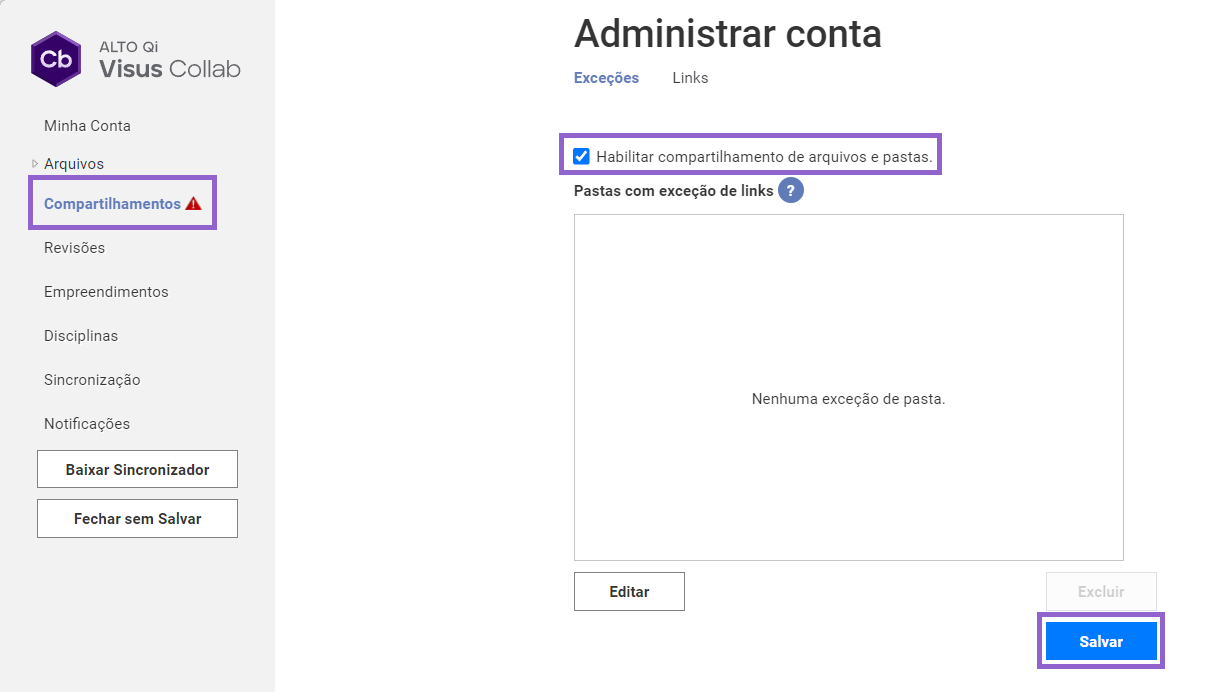
Ainda nesta janela, podemos selecionar pastas que serão exceções desta regra de compartilhamento, isto é, as pastas adicionadas na caixa de exceções não terão permissão para compartilhamento de arquivos e geração dos links, consequentemente. Para incluir pastas em exceções, basta:
- Clicar em Editar;
- Selecionar as pastas desejadas;
- Clique em Confirmar.
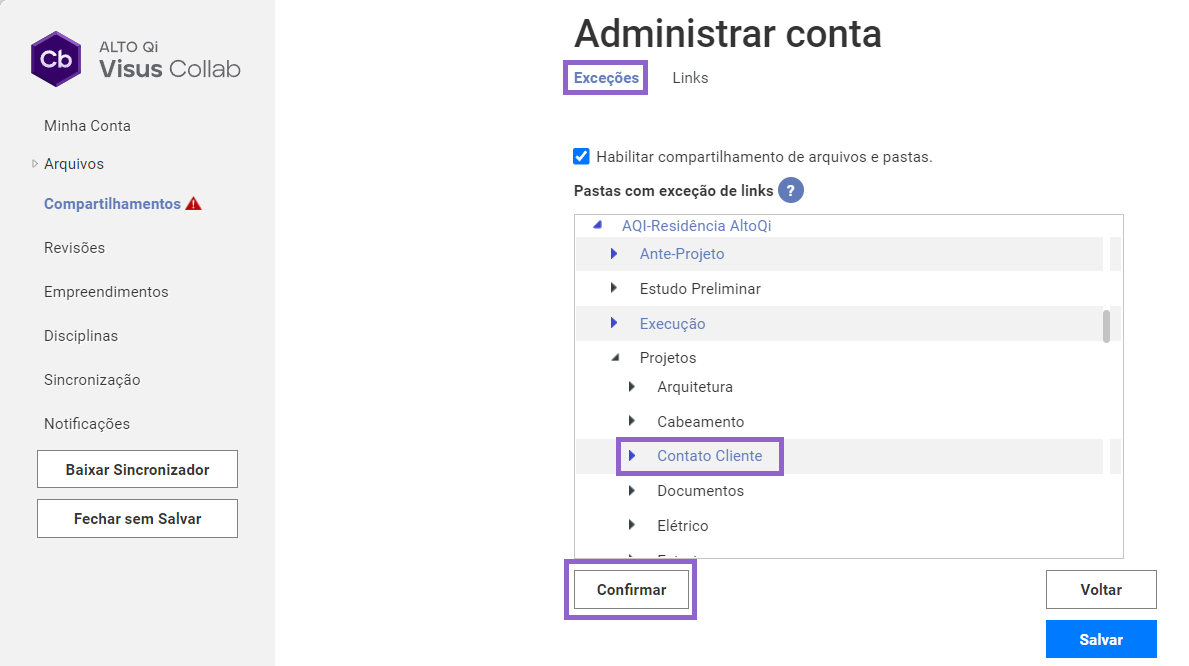
Com isso, todos os arquivos da conta (exceto as pastas adicionadas em exceção) poderão ser compartilhados através de links.
Para retirar uma pasta da lista de exceções de compartilhamento, basta seleciona-la e clicar em Excluir. Assim, a pasta será excluída da lista de exceções.
Aba LinksNa aba links, podemos gerenciar os links compartilhados pela conta, aqui podemos pesquisar os links gerados e suas datas de expiração, quando aplicadas. Também é possível excluir links.
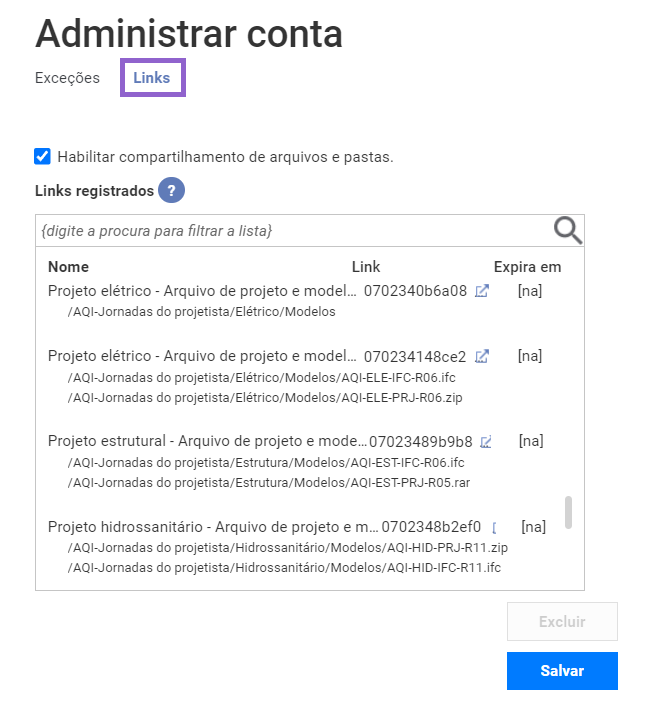
Para compartilhar um arquivo ou pasta por um link, acompanhe os passos a seguir:
- Acesse o arquivo ou pasta que deseja compartilhar;
- Selecione o arquivo ou pasta, e clique em Compartilhar (
 );
); - Na janela, Gerenciar Compartilhamento que será aberta você pode definir uma data de validade para o link que será gerado;
- Insira uma Descrição (evite utilizar caracteres especiais como /\ * " : | . pois podem impedir a geração do link)
- Se necessário, cadastre os Endereços de e-mail para envio do link aos destinatários;
- Acrescente uma Mensagem;
- Salve a ação clicando em Salvar;
- Copie o link gerado e envie para o destinatário.
A imagem a seguir mostra a janela gerenciar compartilhamento.
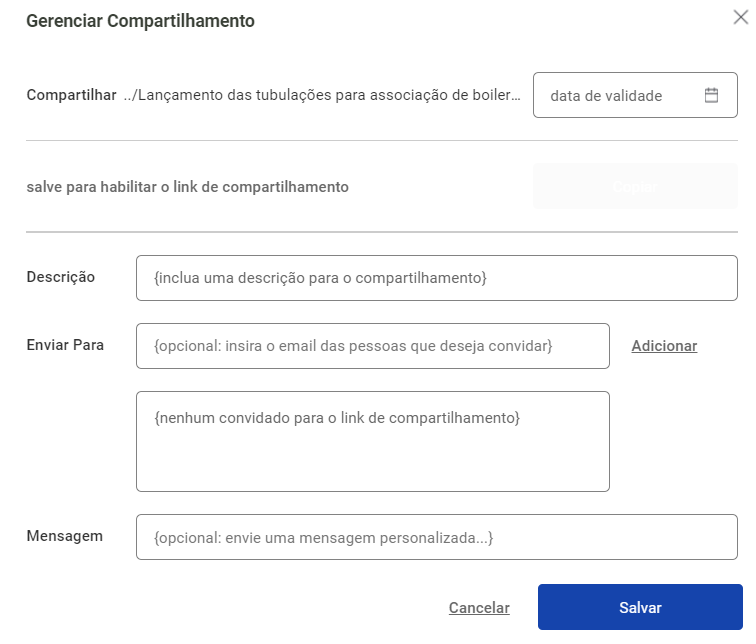
Link de compartilhamento com data válida
Conforme observado anteriormente, é possível definir uma data de validade para o link no gerenciador de compartilhamento. Esta data é um prazo do tempo que o link ficará disponível para ser aberto após enviado. Ao compartilhar um link com uma data válida, note na figura abaixo, que a data ficará na cor preta:
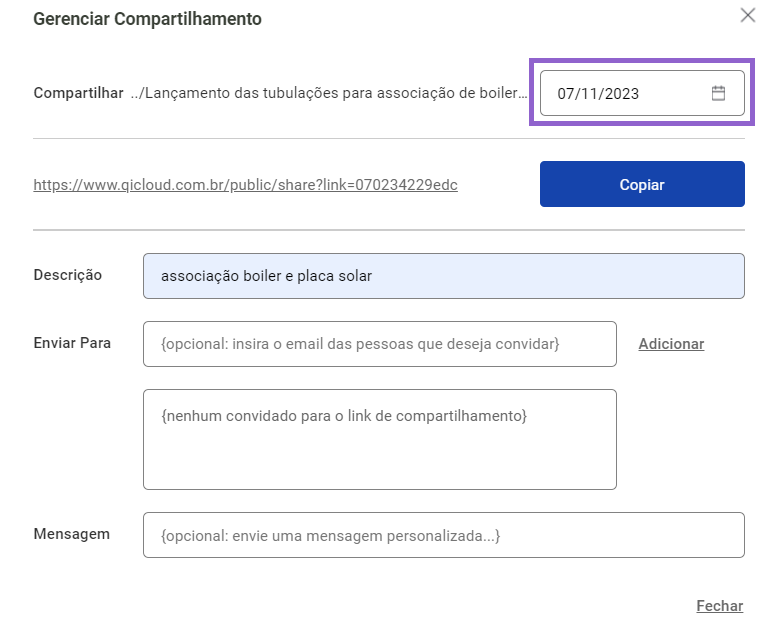
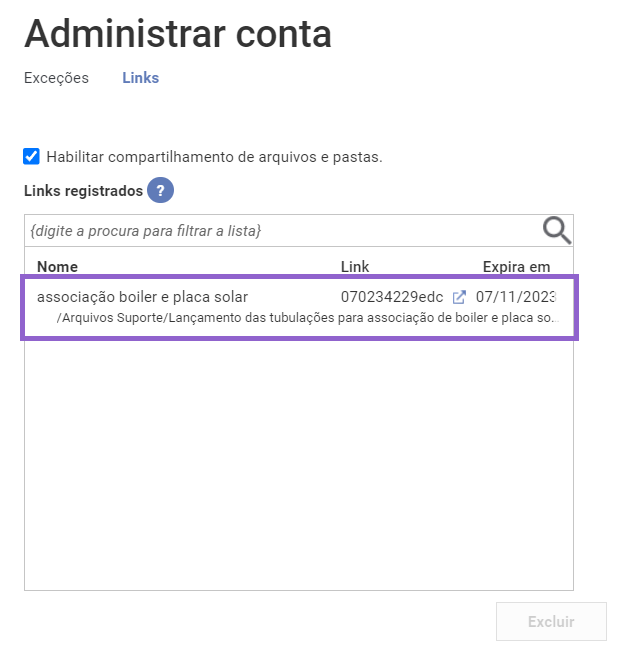
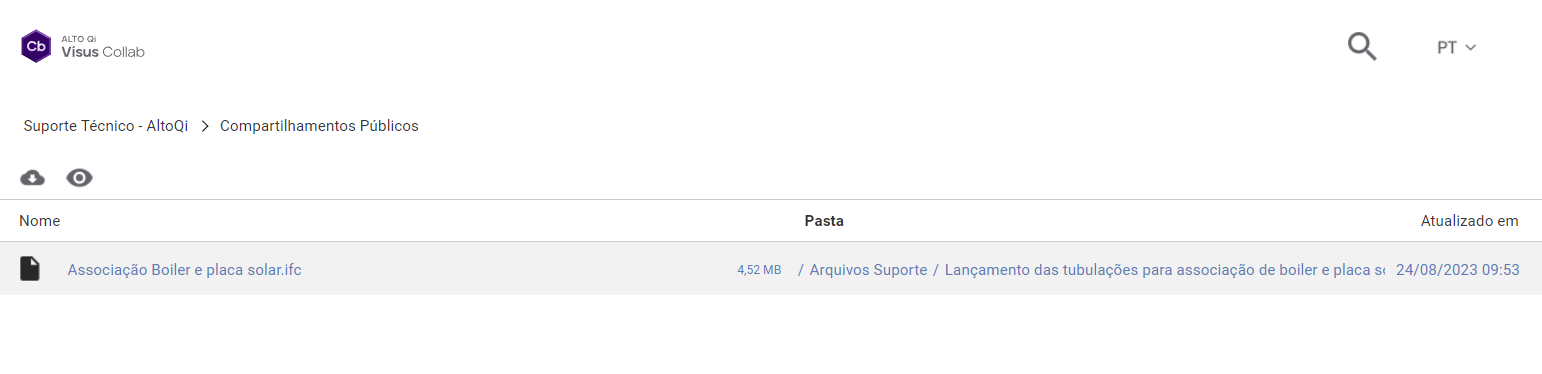
Link de compartilhamento com data expirada
Ao compartilhar um link com uma data expirada no gerenciador de compartilhamento, note na figura abaixo, que a data ficará na cor vermelha:
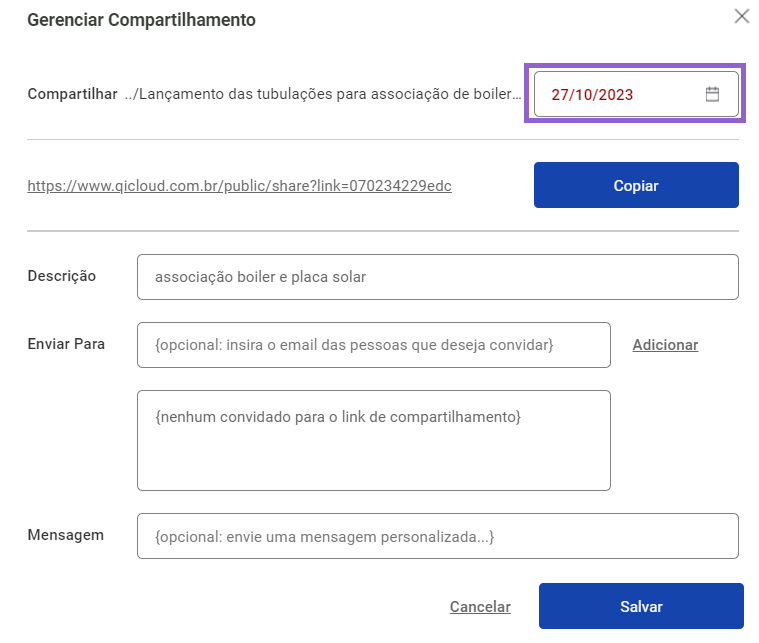
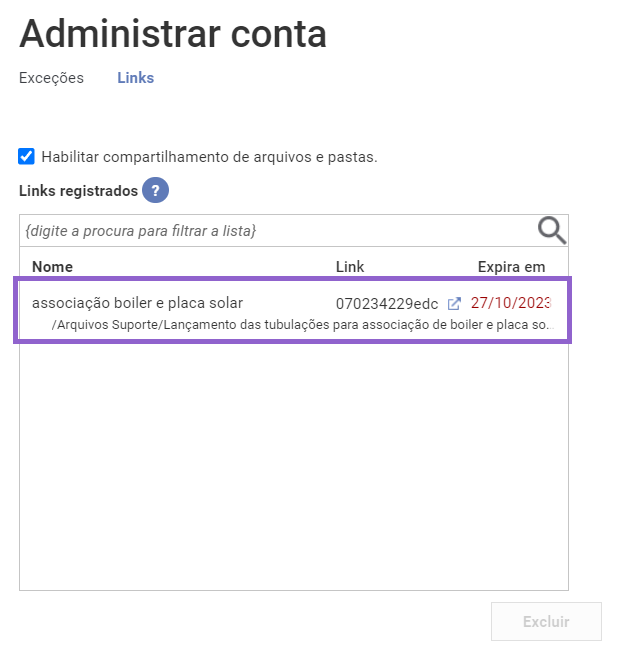
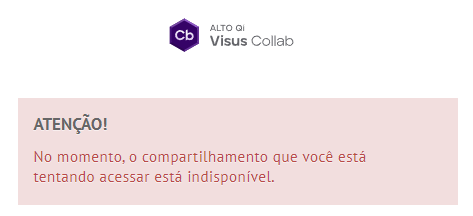
![Brand Vertical-PRINCIPAL-1.png]](https://suporte.altoqi.com.br/hs-fs/hubfs/Brand%20Vertical-PRINCIPAL-1.png?width=70&height=63&name=Brand%20Vertical-PRINCIPAL-1.png)